dell怎么u盘启动 戴尔新版BIOS如何设置U盘启动
更新时间:2024-08-29 16:08:38作者:xtliu
在现代计算机系统中,U盘启动是一种非常方便的功能,能够帮助用户快速启动系统并进行一些必要的维护和修复操作,对于戴尔电脑用户来说,如何设置U盘启动可能是一个比较常见的需求。随着戴尔新版BIOS的推出,设置U盘启动的步骤也有了一些变化。在本文中我们将介绍如何在新版BIOS下进行U盘启动的设置,以帮助用户更好地利用这一功能。
操作方法:
1.按下戴尔笔记本的电源键后,连续按下f2按键进入BIOS设置。

2.点击进入后选择左侧的secure boot enable的选项,在右侧选择为disabled。
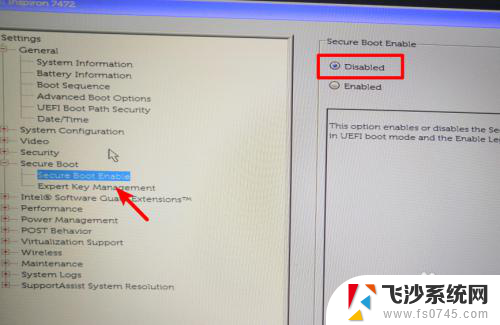
3.选定完毕后,点击左侧的advanced boot options的选项,在右侧勾选第1个选项。
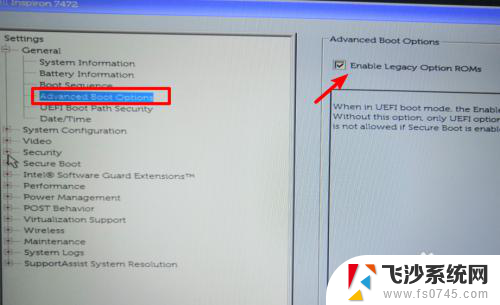
4.设置后打开boot sequence的选项,点击右侧的legacy。
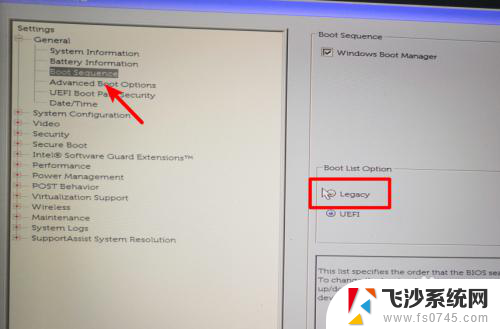
5.点击后,在右侧中将USB的选项调节到第一的位置。
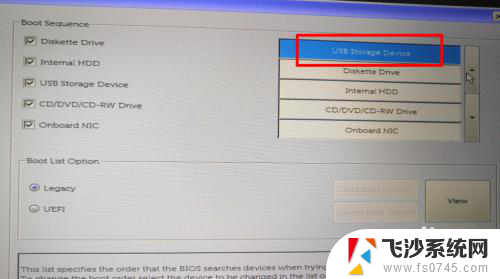
6.调节完毕后,点击下方的apply选项,在弹出的窗口中点击OK。
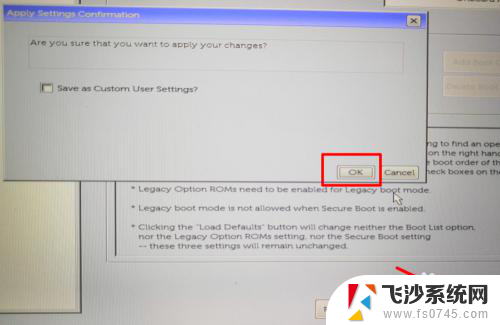
7.点击后,在页面中选择UEfI的选项进行切换。
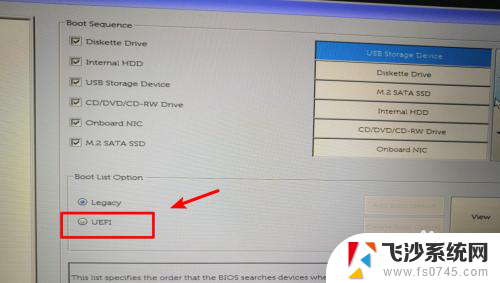
8.切换后,将U盘插入电脑,然后重启电脑即可通过U盘启动。
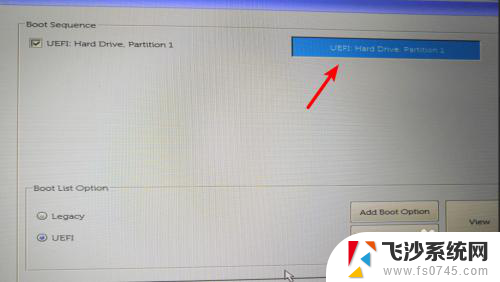
以上就是关于 Dell 如何使用 U 盘启动的全部内容,如果有遇到相同情况的用户,可以按照小编的方法来解决。
dell怎么u盘启动 戴尔新版BIOS如何设置U盘启动相关教程
-
 dell怎么u盘启动电脑 戴尔新版BIOS如何设置U盘启动
dell怎么u盘启动电脑 戴尔新版BIOS如何设置U盘启动2024-03-18
-
 dellu盘启动bios设置 DELL戴尔新版BIOS如何设置U盘启动
dellu盘启动bios设置 DELL戴尔新版BIOS如何设置U盘启动2024-04-16
-
 戴尔电脑bios设置u盘启动项 DELL戴尔新版BIOS如何设置U盘启动
戴尔电脑bios设置u盘启动项 DELL戴尔新版BIOS如何设置U盘启动2024-05-11
-
 戴尔笔记本设置u盘启动怎么设置 DELL戴尔新版BIOS如何设置U盘启动
戴尔笔记本设置u盘启动怎么设置 DELL戴尔新版BIOS如何设置U盘启动2023-11-17
- dell 笔记本 如何设置 u盘启动 DELL戴尔新版BIOS如何设置U盘启动
- 戴尔电脑bios设置第一启动项为u盘 戴尔新版BIOS如何设置U盘启动
- dell g15 u盘启动 戴尔G15怎么设置U盘启动
- 戴尔没有u盘启动项 BIOS设置中没有U盘启动项怎么办
- dell笔记本usb启动设置方法 DELL戴尔新版BIOS如何设置U盘启动
- dell台式电脑usb启动设置 戴尔台式电脑u盘启动教程
- 电脑如何硬盘分区合并 电脑硬盘分区合并注意事项
- 连接网络但是无法上网咋回事 电脑显示网络连接成功但无法上网
- 苹果笔记本装windows后如何切换 苹果笔记本装了双系统怎么切换到Windows
- 电脑输入法找不到 电脑输入法图标不见了如何处理
- 怎么卸载不用的软件 电脑上多余软件的删除方法
- 微信语音没声音麦克风也打开了 微信语音播放没有声音怎么办
电脑教程推荐
- 1 如何屏蔽edge浏览器 Windows 10 如何禁用Microsoft Edge
- 2 如何调整微信声音大小 怎样调节微信提示音大小
- 3 怎样让笔记本风扇声音变小 如何减少笔记本风扇的噪音
- 4 word中的箭头符号怎么打 在Word中怎么输入箭头图标
- 5 笔记本电脑调节亮度不起作用了怎么回事? 笔记本电脑键盘亮度调节键失灵
- 6 笔记本关掉触摸板快捷键 笔记本触摸板关闭方法
- 7 word文档选项打勾方框怎么添加 Word中怎样插入一个可勾选的方框
- 8 宽带已经连接上但是无法上网 电脑显示网络连接成功但无法上网怎么解决
- 9 iphone怎么用数据线传输文件到电脑 iPhone 数据线 如何传输文件
- 10 电脑蓝屏0*000000f4 电脑蓝屏代码0X000000f4解决方法